Les aides en ligne de GoodBarber
GoodBarber AdServer (régie interne) | PWA
Activation de l'Ad server interne de GoodBarber
GoodBarber vous offre la possibilité d'ouvrir votre application à la publicité par la mise à disposition d'un serveur publicitaire interne.
Le serveur publicitaire interne est le moyen le plus simple pour vous de faire par exemple l'autopromotion de votre progressive Web App (PWA) ou d'afficher une publicité précise.
Pour installer l'Add-on de serveur publicitaire interne :
1. Allez dans le menu Extension Store > Toutes les Extensions
2. Cliquez sur l'extension Internal ad server ou recherchez-la dans la barre de recherche.
3. Cliquez sur le bouton vert "Installer".

Création d'une campagne de publicités pour votre PWA
1. Allez dans le menu Monétisation > Publicités > Régie interne
2. Cliquez sur "+ Ajouter une campagne publicitaire".
3. Nommez votre campagne
4. Configurez les règles de votre campagne :
- Une durée : vous déterminez une date de début et de fin pour la diffusion de votre campagne.
- Un nombre d'affichages : vous choisissez le nombre de fois que sera affichée votre campagne.
- Un nombre clics : votre campagne est diffusée tant que le nombre de clics choisi n'est pas atteint.
5. Cliquez sur "Ajouter"
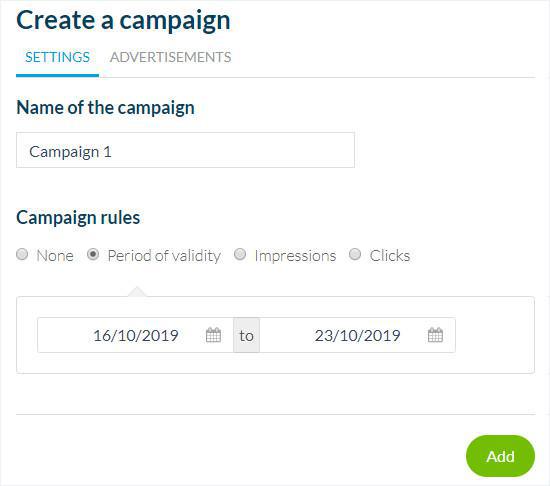
Ajout de vos publicités
Vous pouvez ajouter plusieurs pub au sein d'une même campagne.
1. Nommez la publicité
2. Sélectionnez si vous voulez afficher cette annonce sur la page d'accueil ou dans les pages internes de votre application.
3. Sélectionnez le format*.
4. Ajouter l'image de votre annonce (voir étape 4 ci-dessous pour plus de détails)
5. Sélectionnez le lien vers lequel vos utilisateurs seront redirigés lorsqu'ils cliqueront sur cette annonce :
- un lien externe : saisissez l'URL de la page de destination.
- un lien profond vers une page de votre application.
*Formats disponibles :
Home page : Bannière ou rectangle
Page interne : Bannière ou interstitielles
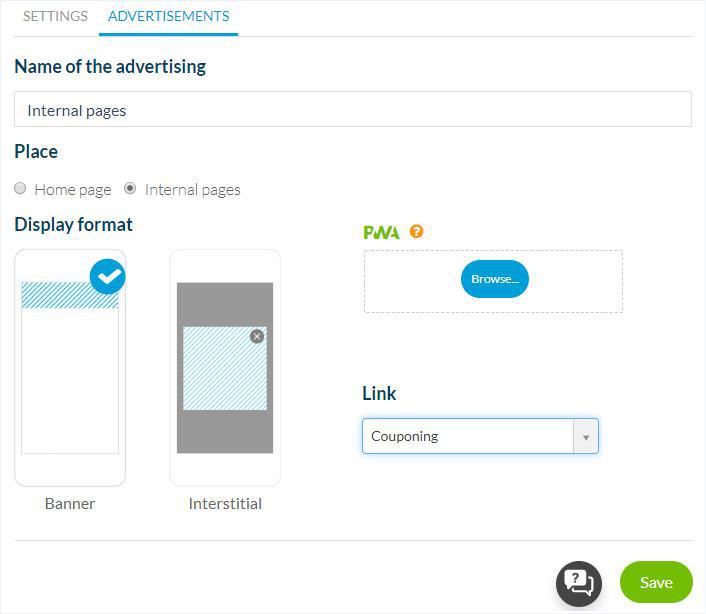
Tailles des pubs
Respectez les tailles recommandées d'images ci-dessous lorsque vous ajoutez vos images à vos pubs.
Page de Home
- Bannière: 1456 x 180 px
- Rectangulaire: 672 x 560 px
Page interne
- Bannière : 1456 x 180 px
- Interstitielle : 1200 x 1200 px
Gérez vos différentes campagnes
1 .Rendez-vous menu Monétisation > Publicités > Régie interne
2 . Activez, désactivez ou supprimez votre campagne.

Paramètre de vos stratégies publicitaires
Veuillez vous référer à cette aide en ligne pour plus de détail Stratégie & priorités sur les régies | PWA
Note :
- Pour afficher des publicités sur la page d'accueil de votre application, assurez-vous d'avoir également ajouté un widget Publicité sur votre page d'accueil et définissez la bonne campagne dans ce widget.
- Les annonces et bannières interstitielles seront affichées automatiquement une fois que vous aurez suivi les étapes ci-dessus et mis à jour votre application (voir les étapes ci-dessous).
Mettez à jour votre app
1. Allez dans le menu Publication > PWA > Mettre à jour
2. Cliquez sur le bouton vert "Mettre à jour" afin que la configuration soit appliquée à votre app.
Tutoriel vidéo
Note : Les menus ont changé dans le back-office, mais le comportement expliqué dans la vidéo est toujours exact.
- Connecter l'application à un service de publicité externe | App native
- Connecter l'application à un service de publicité externe | PWA
- GoodBarber AdServer (régie interne) | App Native
- GoodBarber AdServer (régie interne) | PWA
- Stratégie & priorités sur les régies | App Native
- Stratégie & priorités sur les régies | PWA
- Comportement des interstitielles pour AdMob, Google Ad Manager & GoodBarber AdServer
 Design
Design